Как автоматически менять обои в Windows 10
Автоматическое переключение обоев, вероятно, лучший способ сохранить ваш рабочий стол свежим и полным сюрпризов. Лично у меня есть отличная коллекция красивых обоев, и я люблю, чтобы они постоянно включались на моем экране.
Итак, являетесь ли вы фанатиком обоев для рабочего стола или просто хотите очаровать экран своего компьютера, как я, я могу показать вам 3 способа автоматической смены обоев в Windows 10. Давайте посмотрим.
Метод №1 – Windows 10 Native
В Windows есть встроенная функция слайд-шоу, которая может автоматически менять обои через заданный интервал. Эта функция работает только с вашей собственной коллекцией обоев, поэтому сначала необходимо загрузить обои.
Программы для Windows, мобильные приложения, игры - ВСЁ БЕСПЛАТНО, в нашем закрытом телеграмм канале - Подписывайтесь:)
Ниже приводится пошаговое объяснение того, как использовать эту функцию:
- Windows 10 принимает только одну папку, содержащую коллекцию обоев. Итак, сначала поместите все свои любимые обои в одну папку.
- Теперь перейдите в Настройки Windows> Персонализация> Фон. Здесь нажмите на раскрывающееся меню под «Фон» и выберите «Слайд-шоу».
- Нажмите кнопку «Обзор» ниже и выберите созданную вами папку с коллекцией обоев.
- Чтобы установить интервал, щелкните раскрывающееся меню под заголовком «Смена изображения каждый раз» и выберите требуемый интервал (от 1 минуты до 1 дня).
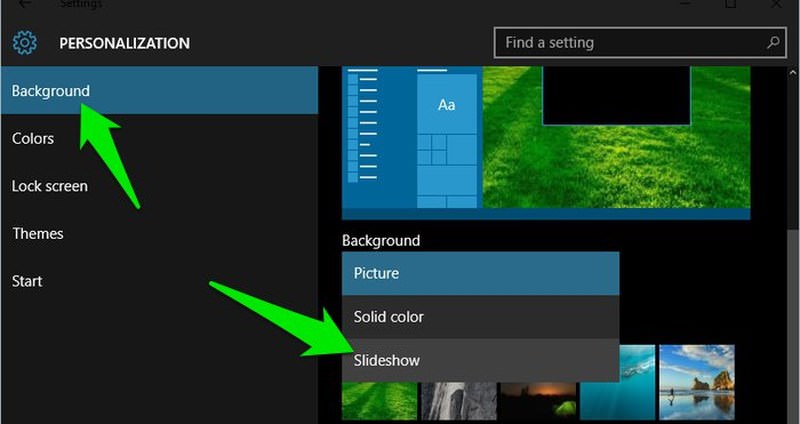
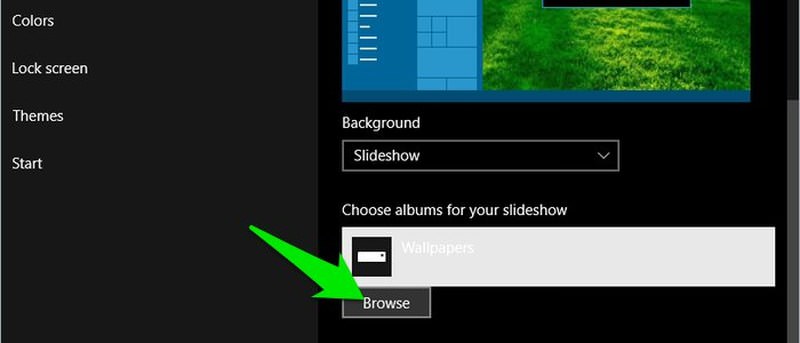
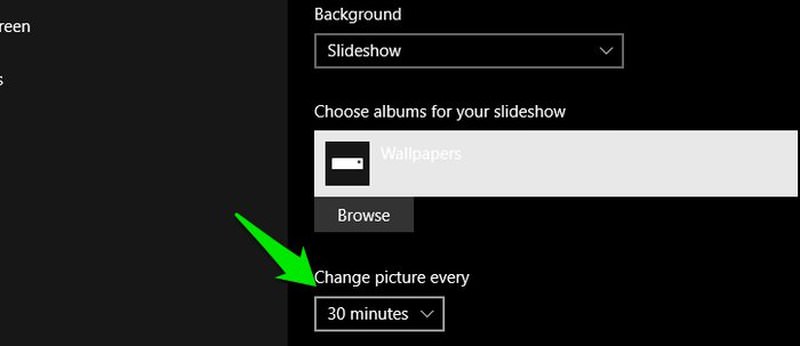
Вот и все, теперь экран вашего рабочего стола автоматически переключается на новые обои через установленный интервал.
Метод №2 – Использование сторонних приложений
Вы также можете использовать специальное стороннее приложение, которое может автоматически загружать и изменять обои. Ниже я перечислил два лучших инструмента для этой цели, которые также бесплатны:
1. Переключатель фона Джона (JBS)
JBS – мой лучший выбор из-за его серьезного интерфейса и работы. Для начала у него есть несколько наборов по умолчанию, которые не требуют настройки. Вы просто выбираете набор, и начинают появляться завораживающие обои.
Если вы хотите создать свои собственные источники для загрузки обоев, вы можете получить обои из Instagram, Flickr, Facebook, SmugMug Photos, Vladstudio, Pixabay и некоторых других.
Вы также можете включить свою собственную коллекцию обоев вместе с этими ресурсами.
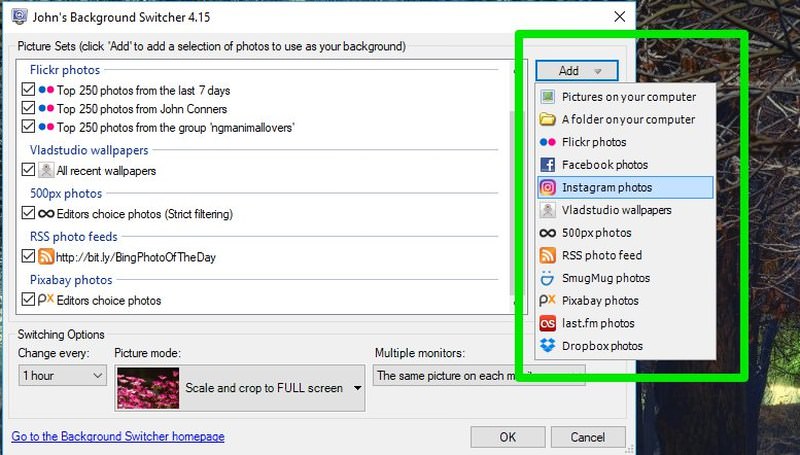 Существует также возможность добавить любой медиа-RSS, что в основном позволяет вам получать обои с любых веб-сайтов с изображениями, таких как DeviantArt или Behance. Интересно, что на каждом ресурсе есть дополнительные параметры для получения необходимых обоев, которые, я должен сказать, очень настраиваемые.
Существует также возможность добавить любой медиа-RSS, что в основном позволяет вам получать обои с любых веб-сайтов с изображениями, таких как DeviantArt или Behance. Интересно, что на каждом ресурсе есть дополнительные параметры для получения необходимых обоев, которые, я должен сказать, очень настраиваемые.
Например, из Flickr вы можете получать изображения на основе периода времени, тега, ключевого слова, человека, группы и даже ваших собственных фотографий Flickr.
Мне также очень нравится опция режима изображения, которая дает вам полный контроль над тем, как вы хотите применять обои. Вы можете обрезать и подгонять, растягивать, масштабировать и даже получать коллажи и монтажи, используя несколько изображений. Для смены обоев можно выбрать интервал от 10 секунд до 7 дней.
И, что самое главное, он поддерживает работу с двумя мониторами со специальными опциями, которые делают вашу настройку с двумя мониторами еще более привлекательной.
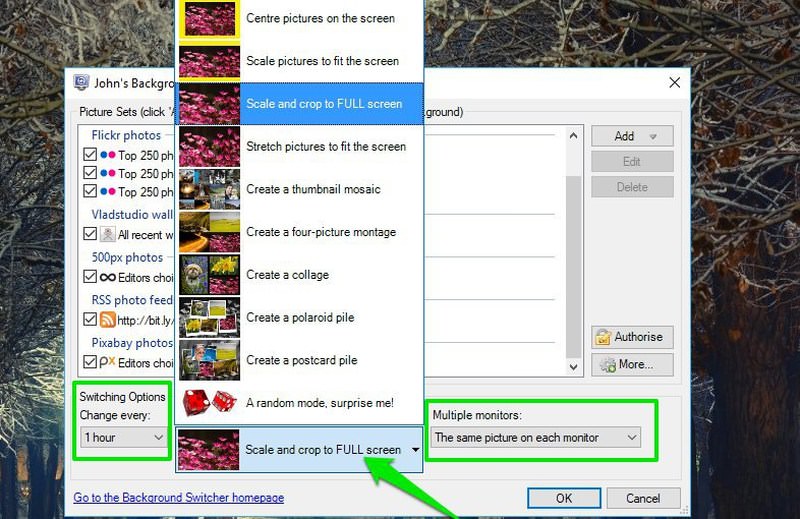 Плюсы
Плюсы
- Легко использовать.
- Поддерживает надежные источники вместе с поддержкой RSS.
- Поддержка двух мониторов.
- Предварительная установка по умолчанию, чтобы вы начали.
Минусы
- Простой, но ограниченный в возможностях.
- BioniX
Когда дело доходит до функций и настраиваемости, BioniX на десятилетия опережает JBS. Однако, по моему опыту, это немного сложно использовать и, вероятно, лучше всего будет работать в руках опытного пользователя.
Интерфейс немного неуклюжий и ошеломляющий, поэтому я могу просто сказать «он не удобен для пользователя». На самом деле мне пришлось потратить несколько часов, чтобы понять инструмент и начать добавлять источники обоев.
Если вы умеете работать с интерфейсом, то это самый надежный инструмент для управления обоями рабочего стола. В качестве источников обоев вы можете либо использовать Flickr Mass Downloader для загрузки обоев с Flickr, либо вручную ввести URL-адреса веб-страниц, с которых вы хотите загрузить изображения.
Такой подход предлагает больший контроль над тем, что именно вы хотите, но это также и громоздкая задача.
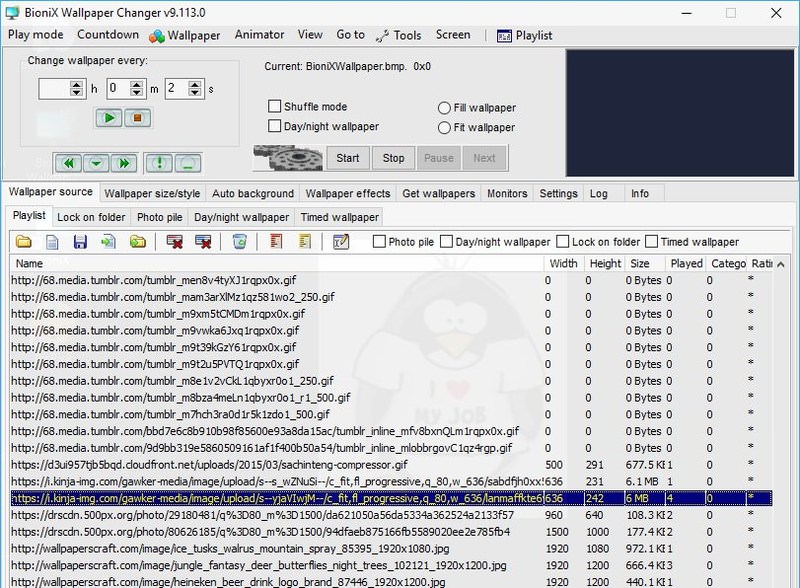 Чтобы перечислить некоторые из его уникальных функций, вы можете добавить эффекты ко всем обоям, получить дневные / ночные обои в зависимости от времени, получить динамические обои для веб-камеры, специальные ярлыки, автоматическую категоризацию, фильтр для отклонения плохих обоев (низкое разрешение) и многое другое. .
Чтобы перечислить некоторые из его уникальных функций, вы можете добавить эффекты ко всем обоям, получить дневные / ночные обои в зависимости от времени, получить динамические обои для веб-камеры, специальные ярлыки, автоматическую категоризацию, фильтр для отклонения плохих обоев (низкое разрешение) и многое другое. .
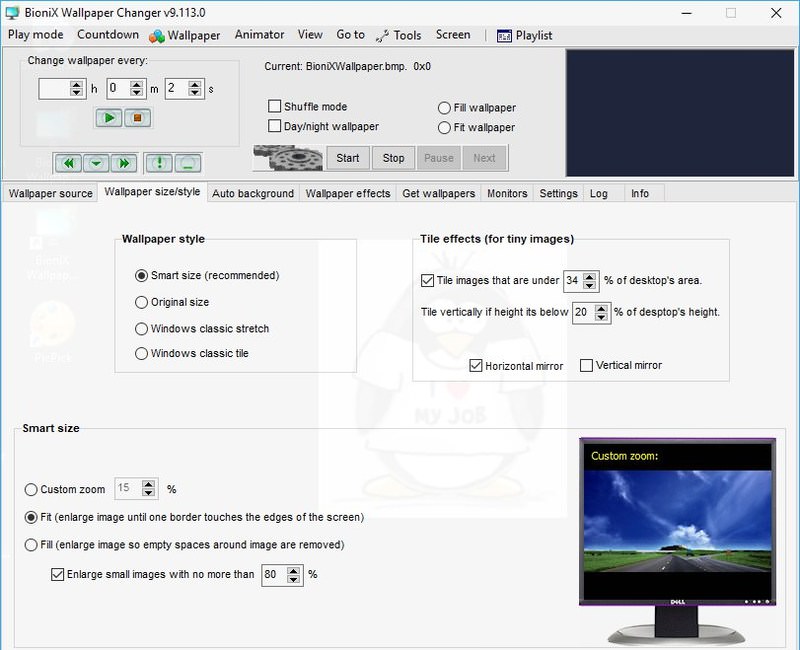 Плюсы
Плюсы
- Потрясающе настраиваемый.
- Можно добавлять изображения с любого веб-сайта в Интернете.
- День / ночь для отображения светлых или темных обоев в соответствующее время.
- Автоматически отклоняет плохие обои.
- Получайте изображения с общедоступных веб-камер.
Минусы
- Интерфейс немного сложен в использовании.
- Добавление источников обоев требует большего ручного вмешательства.
Для обоих вышеупомянутых инструментов доступны специальные кнопки паузы и воспроизведения для запуска и приостановки переключения обоев. После добавления необходимых ресурсов используйте эти кнопки для управления обоями.
Метод № 3 – Использование Bing
Bing известен своим ежедневным фоновым изображением, которое каждый день заменяет свою домашнюю страницу новыми обоями. Многие люди заходят в Bing только для того, чтобы увидеть его ежедневные обои, и я уверен, вы согласитесь, что они потрясающие.
Если вы находите фоновые изображения Bing красивыми, вы также можете загрузить их на свой компьютер. Используя Bing Обои, вы можете сменить обои с последним фоновым изображением Bing Daily, как только оно будет обновлено.
Загрузите настольное приложение Bing и установите его. В конце установки установите флажок «Сделать изображение домашней страницы Bing фоном рабочего стола». Вы можете установить или снять отметку с других предоставленных опций по своему усмотрению. Вот и все, через несколько секунд обои на вашем рабочем столе будут изменены на ежедневное фоновое изображение Bing.
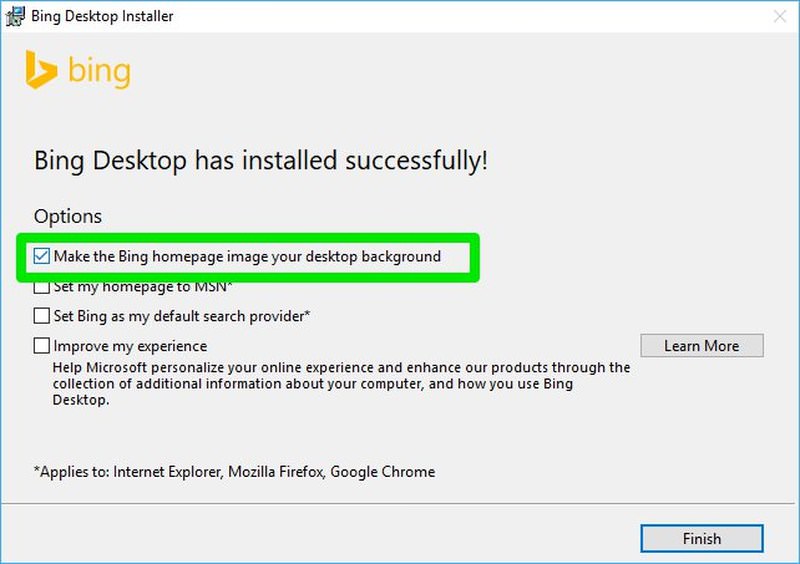 Подвести итог
Подвести итог
Этих трех методов должно быть достаточно, чтобы ваш рабочий стол оставался свежим. Следует упомянуть, что частая смена обоев повлияет на время автономной работы вашего ноутбука. Если у вас разряжена батарея, то лучше отключить автоматическую смену обоев или хотя бы замедлить ее.
Кроме того, если вы используете службу «скачать и применить» обои, тогда будут использоваться ваши сетевые данные, и это может даже замедлить другие сетевые действия при загрузке изображений.
Не забудьте сообщить мне, какой метод вы считаете лучшим, в разделе комментариев ниже.
Программы для Windows, мобильные приложения, игры - ВСЁ БЕСПЛАТНО, в нашем закрытом телеграмм канале - Подписывайтесь:)